配方通常在兩種場合下使用,一是生產不同規格的產品,使用不同工藝參數值,二是在生產一種產品過程中有很多步驟,每個步驟都是有不同的工藝參數。
通常,這些參數數據存放在 CPU 的 DB 塊或 M 區,然后正常編程,無需使用配方功能。
但是,某些時候這些參數數據的數據量特別大,數值卻是固定不變的,或者只是偶爾在需要的時候小做改動,此時,就可以利用配方功能。可以將配方數據導出到電腦,使用例如 Excel 的編輯工具方便的輸入參數然后再進行導入,并且在程序中可以讀取及小量改動。
而對于 S7-1500 系列的 CPU 來說,配方數據可以僅保存在裝載存儲器,也可以同時保存在工作存儲器以及裝載存儲器,即常規的 DB 塊,這兩種方法優缺點如下:
對于僅保存在裝載存儲器的配方數據
優點:減小對工作存儲器以及保持存儲器的占用,可以通過更換存儲容量更大規格的存儲卡,存儲更多的配方數據。
缺點:在讀寫配方數據時,必須使用 READ_DBL 以及 WRIT_DBL 指令,無法使用普通指令進行讀寫,這兩個指令專門用于處理僅存儲在裝載存儲器的數據,是異步指令,也就是說無法實時的讀寫,需要一定的處理時間,并且對于存儲卡來說頻繁使用 WRIT_DBL 指令會導致存儲卡損壞。
對于同時保存在工作存儲器以及裝載存儲器的配方數據
優點:使用方便,使用常規指令例如 MOVE 指令就可以對配方數據進行讀寫
缺點:需要占用 CPU 寶貴的工作存儲器空間,尤其是對于工作存儲器小的 CPU 1511、CPU 1510SP 等使用時更是需要提前規劃好使用量。數據保持方面有兩種方案,一種是不激活配方 DB 數據的保持性,那樣數據讀寫還是需要 READ_DBL 以及 WRIT_DBL ,那樣相對僅保存在裝載存儲器的配方數據的方案就沒有任何優點了。另一種是激活配方 DB 數據的保持性,需要占用 CPU 寶貴的保持性存儲器空間,同樣對于保持性存儲器小的 CPU 1511、CPU 1510SP 等使用時需要提前規劃好使用量。
所以總的來說,推薦第一種方案,本次例程中也是使用第一種方案。
當然對于配方數據量不大的項目,也可以使用第二種方案。
配方功能使用過程
配方功能使用過程如圖 1 所示。
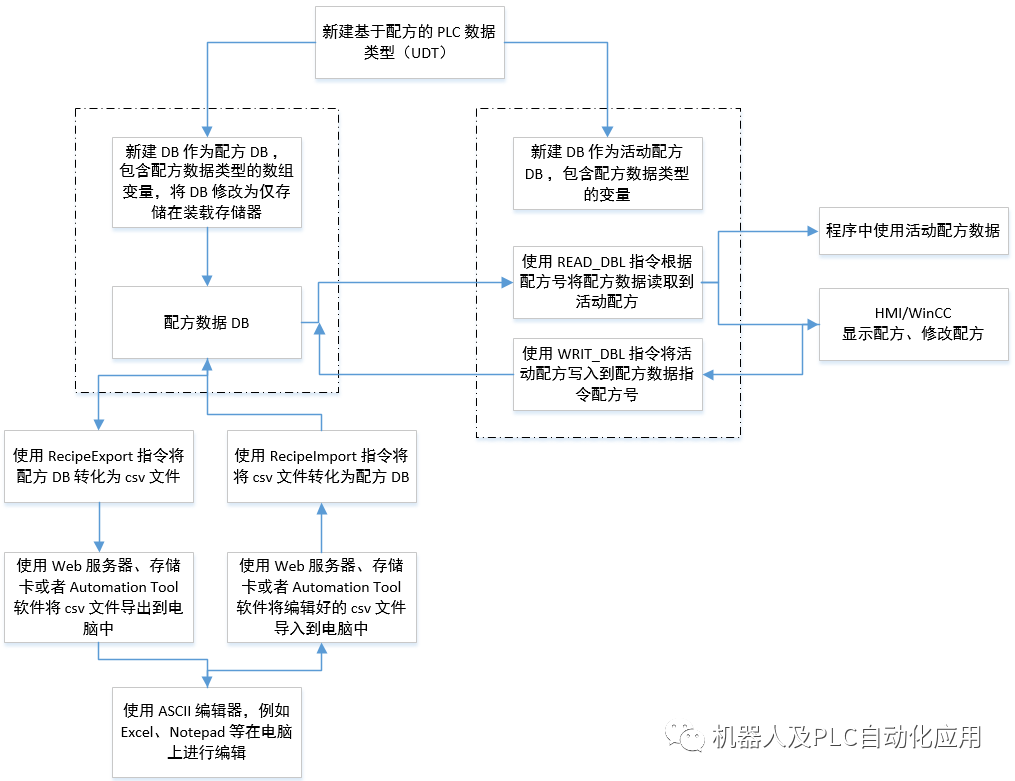
圖 1 配方功能使用流程
配方指令
配方功能使用到的指令位置如圖 2 所示。
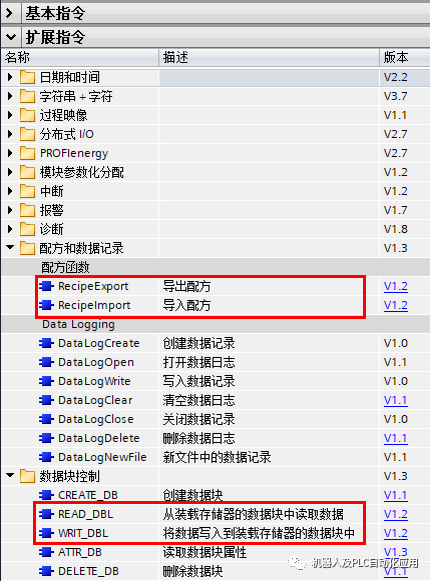
圖 2 配方使用相關指令
RecipeExport 指令將完整的配方數據塊導出,按照標準 csv 格式存儲在 CPU 裝載存儲器的永久性配方數據文件中。
RecipeImport 指令將配方數據從裝載存儲器上的 csv 文件導入到裝載存儲器上的配方數據塊中。此過程會覆蓋之前數據塊中的值。
READ_DBL 指令將配方數據從配方數據塊讀取到活動配方。
WRIT_DBL 指令將活動配方數據寫入到配方數據塊。
注意:以上四個指令都不支持使用 PLCSIM 或者 PLCSIM Advanced 進行仿真,只能使用真實 CPU 測試執行。
配方使用例程
例程為制作不同冰淇淋選擇不同的配方,并在 WinCC 畫面上根據配方號顯示配方、修改配方。
硬件:
CPU 1516-3 PN/DP V2.9.4,訂貨號:6ES7516-3AN01-0AB0,X1 接口 IP 地址:192.168.1.32,子網掩碼:255.255.255.0
電腦,網卡 IP 地址:192.168.1.201,子網掩碼:255.255.255.0
軟件:
Windows 10 專業版 20H2
TIA Portal V17 update 3 Step 7 + WinCC Advanced
Microsoft Office 2019
例程歸檔下載鏈接:下載。
1. 組態硬件,激活 Web 服務器功能
打開 TIA Portal 軟件,新建項目,添加指定版本及訂貨號的 CPU ,取消激活安全向導,設置 IP 地址,CPU 時區,激活 Web 頁面功能,此處過程略。
如圖 3 所示,必須激活 Web 頁面用戶管理中的“文件瀏覽器”功能。
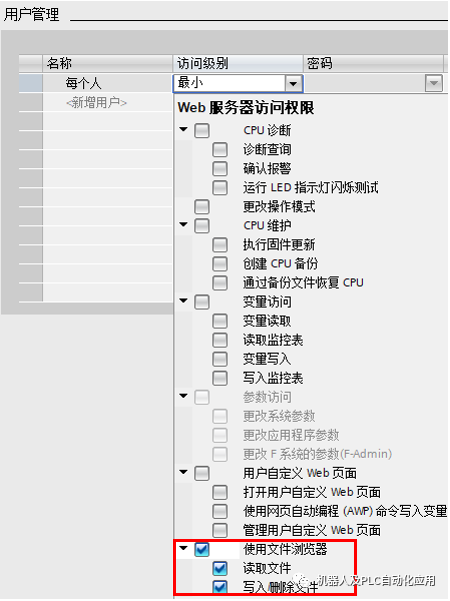
圖 3 用戶管理設置
2. 編寫配方程序
1)創建配方數據類型
項目樹中,展開 PLC 數據類型文件夾,添加新 PLC 數據類型 “typeIceCream” 用作配方數據類型,并在其中添加相關變量,如圖 4 所示。
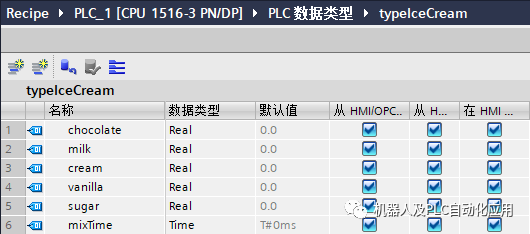
圖 4 配方數據類型
2)創建配方 DB
創建配方 DB,然后新建配方數據類型數組的變量,并修改 DB 屬性僅存儲在裝載內存中,如圖 5 - 6 所示。
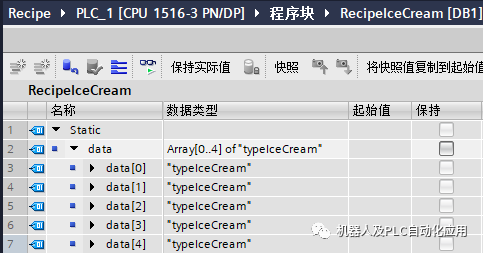
圖 5 配方 DB
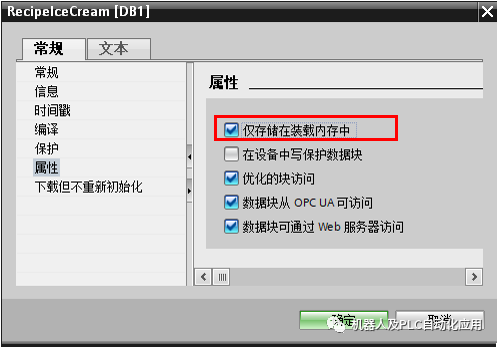
圖 6 DB 設置
3)創建活動配方
創建活動配方 DB,然后新建配方數據類型的變量,如圖 7 所示。
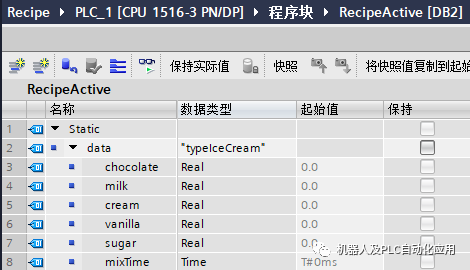
圖 7 活動配方
4)創建配方操作相關變量
創建配方操作相關變量的 DB,用于編程,說明如圖 8 所示的注釋。
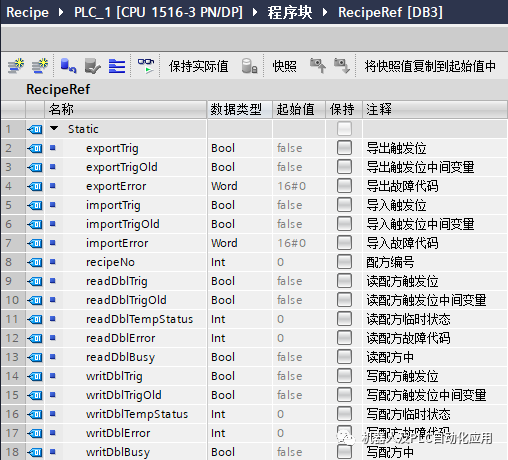
圖 8 配方操作相關變量
5)編寫導入導出程序及捕捉錯誤代碼
在 OB 1 編程及注釋如圖 9 所示。
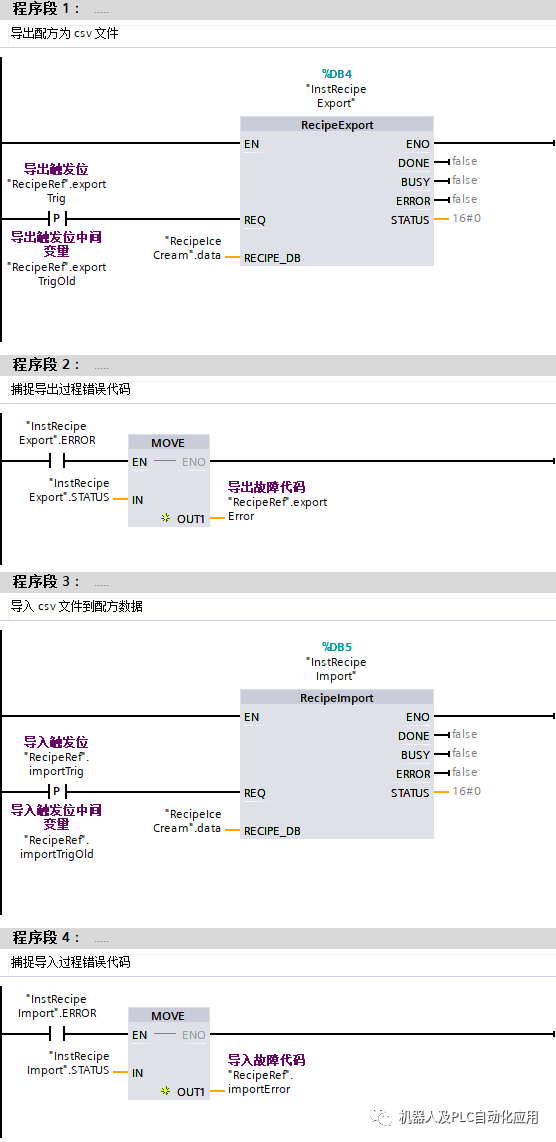
圖 9 編寫導入導出程序
6) 編寫讀寫配方程序
繼續在 OB1 編程,讀指定配方號配方數據到活動配方,將活動配方寫入指定配方號的配方數據,如圖 10 所示。
讀取到的活動配方即可以用于后續工藝編程,或者關聯到上位機畫面顯示修改。
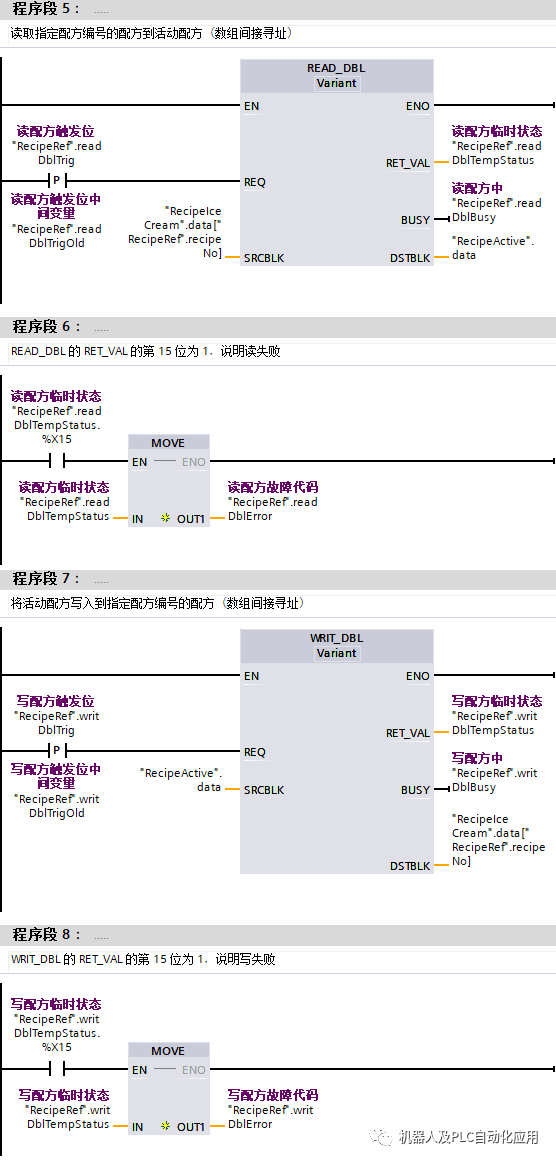
圖 10 編程讀寫配方程序
7)程序編寫完成,將硬件組態及程序下載至 CPU。
3. 繪制并啟動 WinCC 畫面
新建 PC 站,添加 WinCC Advanced,添加網卡,設置 IP 地址,建立與 CPU 的 HMI 連接,此處過程略。
新建畫面如圖 11 所示。
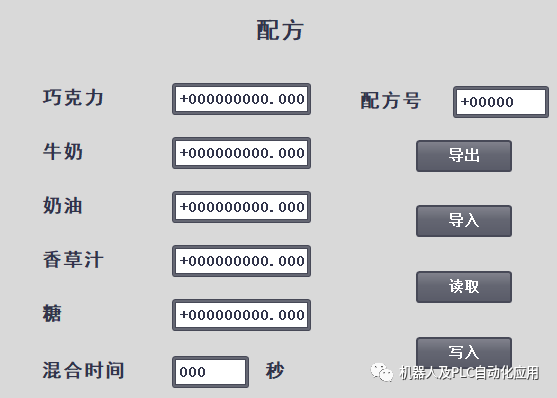
圖 11 畫面
關聯左邊 IO 域與活動配方 DB 的相對應數據關聯。
配方號 IO 域與變量 "RecipeRef".recipeNo 關聯。
右下的四個按鈕分別關聯按下和釋放兩個事件,按下使得觸發位置位,釋放使得觸發位復位。
之后編譯 WinCC 項目,啟動畫面。
4. 導出導入配方數據
1)導出配方數據
啟動 WinCC 畫面后,點擊“導出”按鈕,然后打開電腦上的瀏覽器,輸入 CPU IP 地址,瀏覽到“文件瀏覽器 > Recipes”,如圖 12 所示。
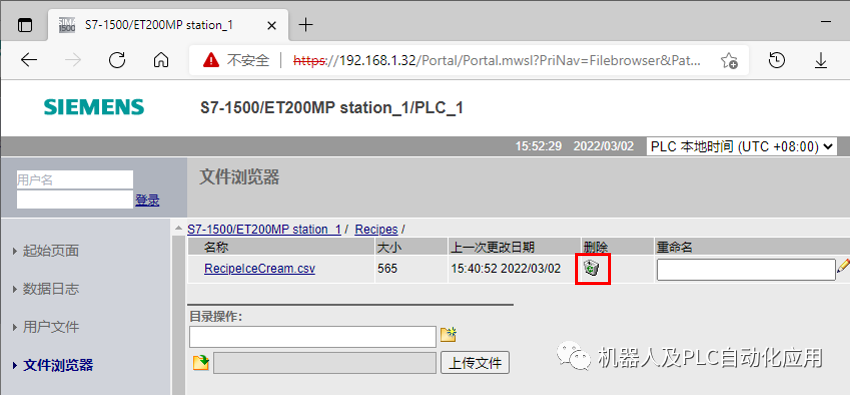
圖 12 打開 Web 頁面
2) 編輯配方數據
點擊圖 12 的 csv 文件,下載到電腦中,之后點擊圖 12 紅框處的圖標刪除該文件。
使用 Excel 軟件對 csv 文件打開編輯保存,如圖 13 所示。
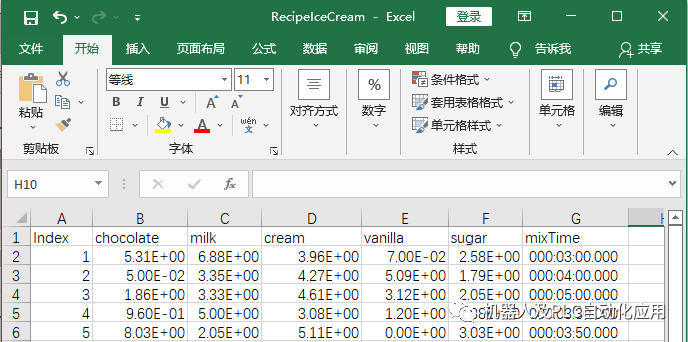
圖 13 編輯后的配方數據
3)導入配方數據
如圖 14 所示的操作。
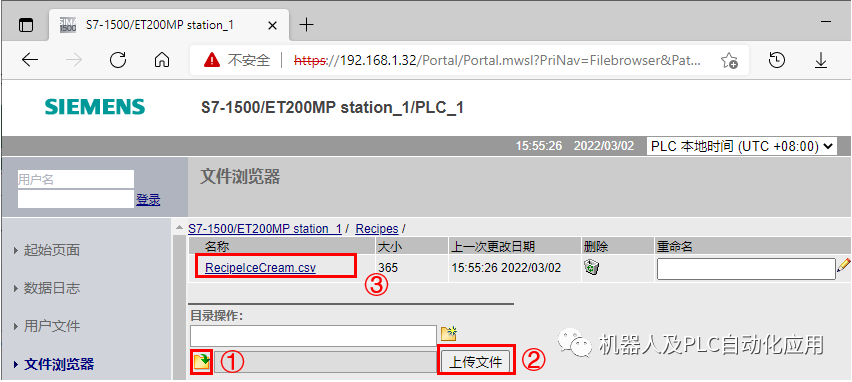
圖 14 上傳配方
①點擊該圖標,瀏覽到修改的 csv 文件
②點擊該圖標上傳
③上傳成功后,文件顯示在這里
之后在 WinCC 畫面點擊“導入”按鈕,即完成配方數據導入。
4)此時可以通過 PLC 在線情況下上載程序塊,看到配方數據里的數據,如圖 15 所示。
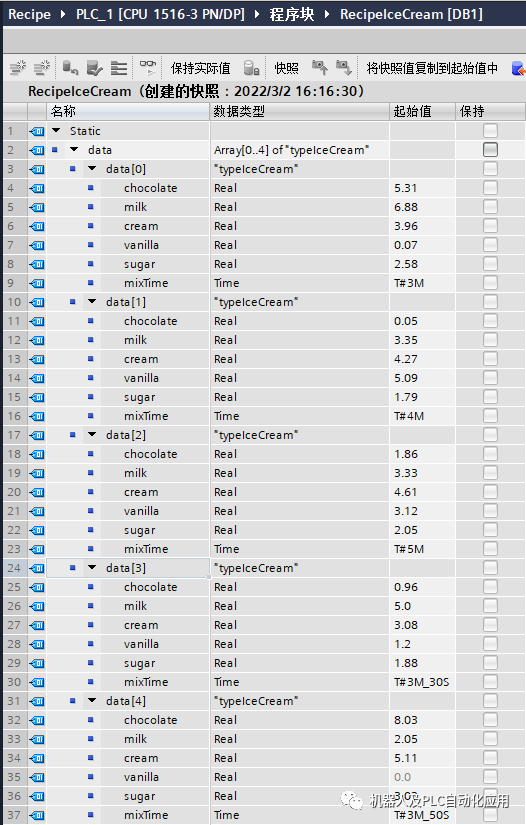
圖 15 配方 DB 數據
5. WinCC 讀寫活動配方數據
1)在 WinCC 畫面配方號處輸入“1”,然后點擊“讀取”按鈕,即可將 1# 配方讀取到 WinCC,如圖 16 所示。
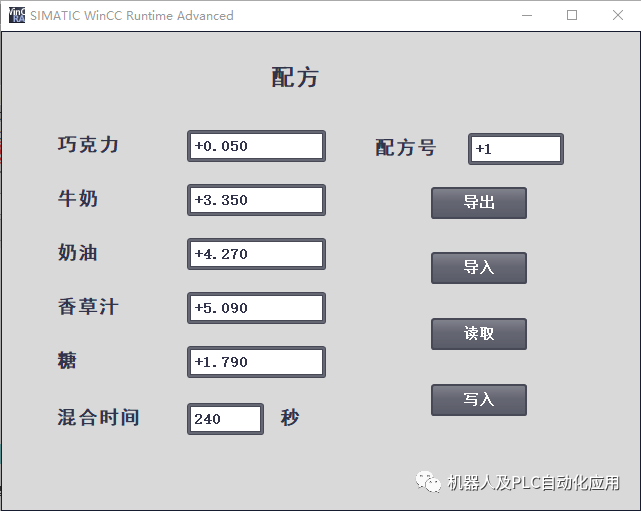
圖 16 讀取到的配方數據
2)然后任意修改 WinCC 畫面左邊配方數據,點擊“寫入”按鈕,即可對 1# 配方進行修改,修改后,監視 PLC 程序發現,配方數據 DB 旁邊的綠色圓形圖標變為半藍半紅,說明位于裝載存儲器的配方數據值發生了改變,如圖 17 所示,此時可以通過重新讀取驗證寫入成功。
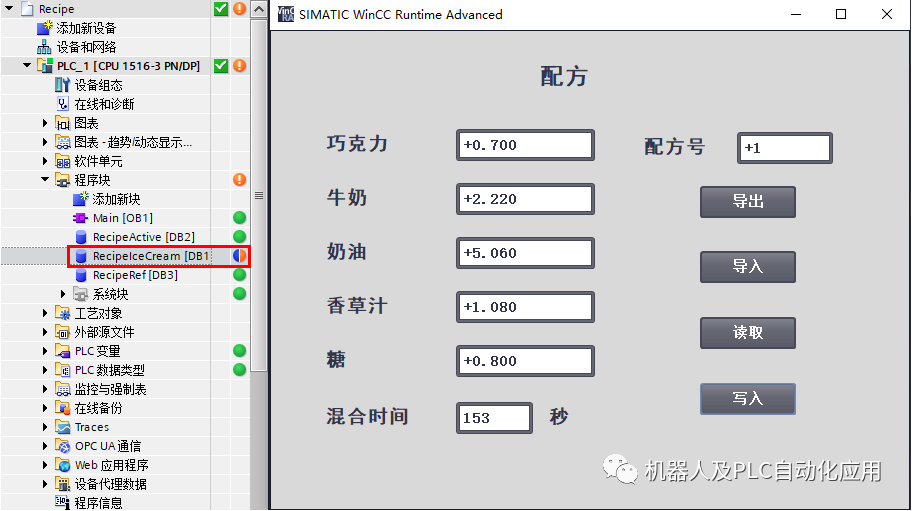
圖 17 修改配方數據
3)此時如果修改并下載程序,會導致通過 WinCC 修改的配方數據丟失,所以可以在修改配方數據時候通過先上傳程序塊,再修改下載,或者在下載時選擇“同步”,如圖 18 所示的紅框,然后再進行裝載。
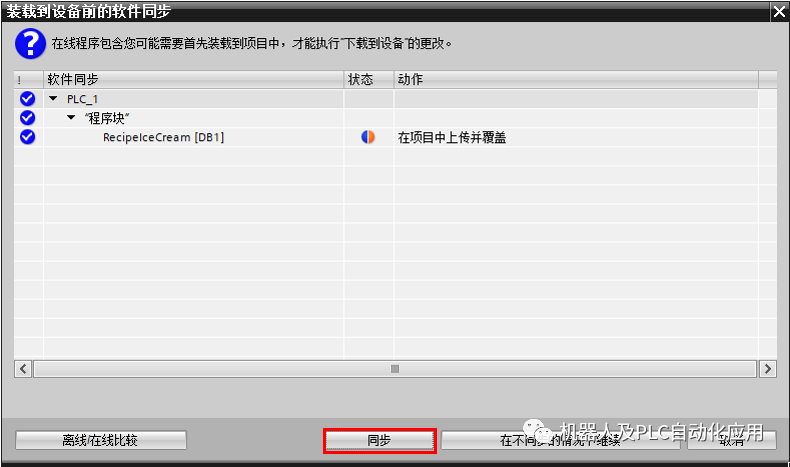
圖 18 同步功能
審核編輯:湯梓紅
-
存儲器
+關注
關注
38文章
7649瀏覽量
167334 -
cpu
+關注
關注
68文章
11076瀏覽量
217010 -
S7-1500
+關注
關注
3文章
301瀏覽量
6848
原文標題:S7-1500 配方功能使用入門
文章出處:【微信號:gh_a8b121171b08,微信公眾號:機器人及PLC自動化應用】歡迎添加關注!文章轉載請注明出處。
發布評論請先 登錄
基于S7-1500 CPU集成PN口的Modbus TCP通信快速入門
S7-1500系列PLC+變頻器+編碼器組成位置控制系統設計原理
基于S7-1500的運動控制原理及實例

基于S7-1500的運動控制功能介紹

S7-1500系統架構及特點
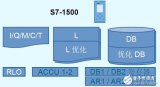
西門子S7-1500憑什么秒殺S7-300/400?
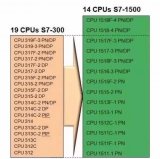
S7-1500 CPU支持與其它S7-1500 CPU進行直接數據交換
DCM與S7-1500 PN是如何進行通訊的?
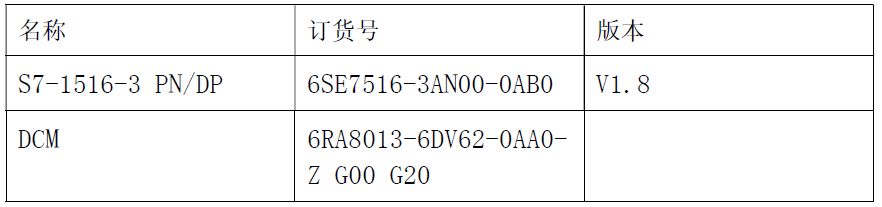
西門子PLC S7-1500系列介紹






 S7-1500配方功能使用入門
S7-1500配方功能使用入門

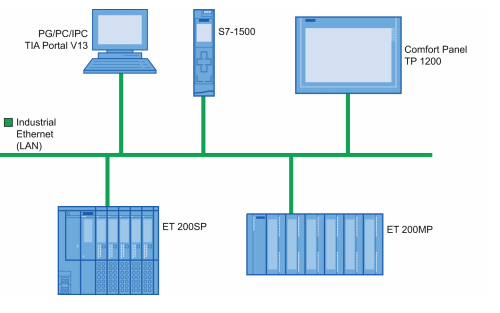


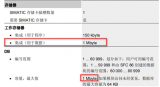










評論